怎么把电脑下方任务栏隐藏
更新时间:2024-05-23 17:00:08作者:xiaoliu
在使用Windows 10操作系统的时候,有时候我们可能会觉得底部的任务栏挡住了屏幕的一部分,影响了我们的视线,怎么才能把电脑下方的任务栏隐藏起来呢?其实很简单,只需右击任务栏空白处,选择任务栏设置,在弹出的窗口中找到自动隐藏任务栏选项,将其打开即可。这样一来任务栏就会在不使用的时候自动隐藏起来,方便我们更好地利用屏幕空间。
方法如下:
1.在桌面左下角点击开始打开设置。

2.在Windows设置中打开个性化。
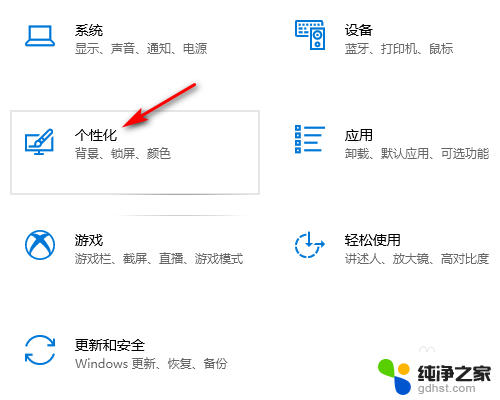
3.在个性化设置中点击任务栏。
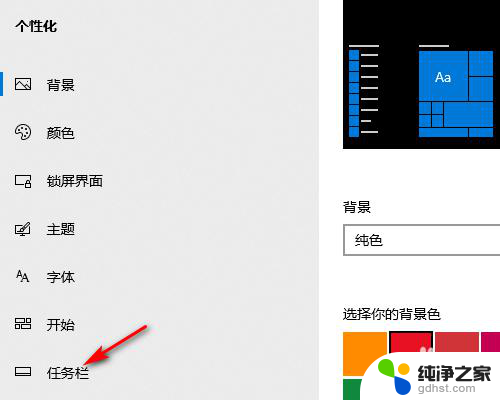
4.在任务栏设置中勾选在桌面模式下自动隐藏任务栏。
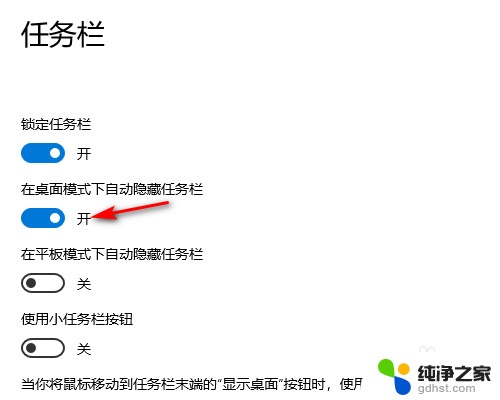
5.设置好以后桌面就底部任务栏就会自动隐藏起来(请看下方设置前和设置后的效果图)。
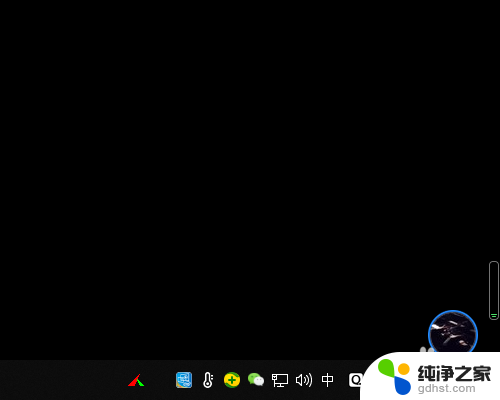

以上是如何隐藏计算机底部任务栏的全部内容,如果遇到同样的问题,您可以参考本文中介绍的步骤进行修复,希望这对您有所帮助。
- 上一篇: 0xc00000098不能开机win10
- 下一篇: xp系统共享win10怎么找到
怎么把电脑下方任务栏隐藏相关教程
-
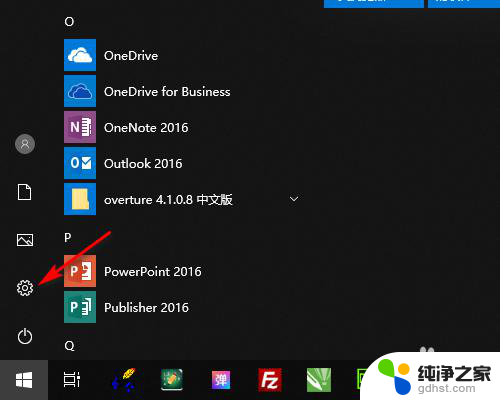 windows怎么隐藏下方任务栏
windows怎么隐藏下方任务栏2024-03-22
-
 电脑的下面的任务栏怎么隐藏
电脑的下面的任务栏怎么隐藏2023-11-22
-
 怎么隐藏任务栏任务
怎么隐藏任务栏任务2024-03-22
-
 电脑任务栏隐藏不了怎么办
电脑任务栏隐藏不了怎么办2024-04-12
win10系统教程推荐
- 1 电脑怎么打开语音输入
- 2 win10家庭版永久怎么激活
- 3 电脑上的电池图标怎么显示
- 4 电脑音频默认打开方式怎么改
- 5 电脑如何固定ip地址
- 6 电脑图片加密码怎么设置
- 7 声音无法找到输出设备 笔记本
- 8 windows任务栏右侧合并
- 9 文件删不了要管理员权限
- 10 怎样添加我的电脑到桌面